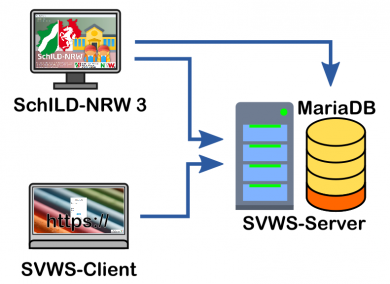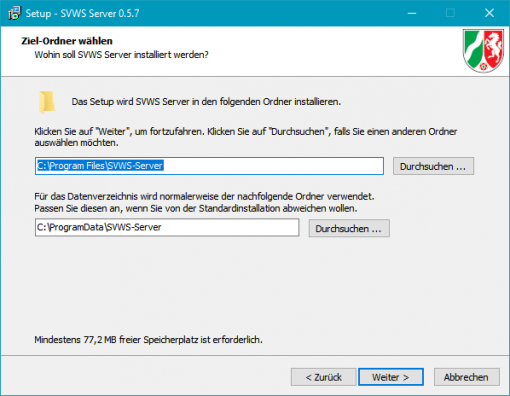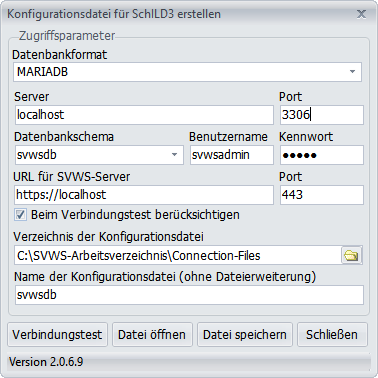Installation SchILD-NRW 3
SchILD-NRW 3 und der SVWS-Servermüssen zusammen installiert werden.
Die Versionen des SVWS-Servers und von SchILD-NRW 3 müssen zusammenpassen. Kontrollieren Sie vor Beginn der Installation, dass Sie die korrekten Installer vorliegen haben.
Die Dokumentation des SVWS-Servers inklusive der Installation finden Sie auf https://doku.svws-nrw.de.
Der folgenden Artikel beinhaltet Hinweise zur Installation des SVWS-Servers und von SchILD-NRW 3.
Übersicht über die Programmbausteine
SchILD-NRW 3 dient als Anzeigeoberfläche der Datenbankdaten und übernimmt ebenfalls logische Aufgaben, die noch nicht im SVWS-Server implementiert wurden. SchILD-NRW 3 greift deshalb teilweise über den SVWS-Server und teilweise direkt auf die MariaDB zu.
Es wird eine Installationsdateien ausgeliefert: Das Installationsprogramm installiert SchILD-NRW 3 und stellt eine Verknüpfung zur MariaDB her.
Einzelplatzinstallation
Im Folgenden wird die Installation von SchILD-NRW3 auf einem Einzelplatzrechner vorgestellt. In produktiven Schulumgebungen wird diese Form der Installation eher selten vorkommen.
Insbesondere in der Entwicklungsphase bietet diese Installation eine einfache und schnelle Möglichkeit, das Programm zu testen. Die neuste Version kann unter GitHub heruntergeladen werden: https://github.com/SVWS-NRW/Schild3-BetaTest/releases. Für die Installation von SchILD-NRW3 sind Administrationsrechte am Arbeitsplatz-PC notwendig.
Installation von SchILD-NRW 3
Installiert werden
- SchILD-NRW 3 im Ordner C:\Programme (x86)\SchILD3.0, auf das nur lesende Rechte notwendig sind
- ein Arbeitsverzeichnis im Ordner C:\SVWS-Arbeitsverzeichnis, auf welches lesende und schreibende Rechte notwendig sind. Dieser Ordner wird z.B. die Connection-Dateien zur MariaDB und die Reports aufnehmen.
- eine Connection-Datei schemaname.con im Ordner C:\SVWS-Arbeitsverzeichnis\Connection-Files. Die Connection-Datei (früher udl-Datei) ist eine Textdatei, welche Verbindungsdaten zur MariaDB enthält und in einem Texteditor geöffnet werden kann.
Führen Sie die Datei Setup_SchILD3_vXYZ.exe aus. Es folgt ein Hinweisfenster der Benutzerkontensteuerung, dass durch die Installation Änderungen am Gerät vorgenommen werden. Klicken Sie hier auf die Schaltfläche Weiter.
Wählen Sie im folgenden Fenster den Installationsordner des Programms. Wir empfehlen, für die Einzelplatzinstallation den Ordner nicht zu ändern. Klicken Sie hier auf die Schaltfläche Weiter.
Wählen Sie nun, wo das SVWS-Arbeitsverzeichnis erstellt werden soll. Für die Einzelplatzinstallation empfehlen wir den vorgegebenen Ordner im Hauptverzeichnis C:\SVWS-Arbeitsverzeichnis oder alternativ im Benutzerverzeichnis Dokumente\SVWS-Arbeitsverzeichnis. Klicken Sie hier auf die Schaltfläche Weiter.
Sie können nun angeben, unter welchem Programmnamen SchILD-NRW 3 im Startmenü und auf dem Desktop angezeigt werden soll. Wir empfehlen dringend, den vorgegebenen Namen nicht zu ändern. Klicken Sie hier auf die Schaltfläche Weiter.
SchILD-NRW 3 wird nun installiert. Ein Hinweisfenster informiert Sie über die erfolgreiche Installation und den Aufruf eines externen Programms zur Einrichtung der Konfigurationsdatei.
Die Konfigurationsdatei (auch mit SchILD_DBConfig.exe)
Direkt nach der Installation öffnet sich das Konfigurationstool, mittels dem die Datei erstellt wird, die notwendig ist, damit SchILD3 auf das Datenbankschema zugreifen kann.
Das Konfigurationstool kann bei Bedarf auch nachträglich aufgerufen werden, hierzu einfach die SchILD_DBConfig.exe im Installationsverzeichnis von SchILD3 als Administrator ausführen.
Im folgenden Fenster können Sie nun alle voreingetragenen Angaben prüfen, welche zur Erstellung einer Konfigurationsdatei notwendig sind.
- Das Datenbankformat ist standardmäßig
MariaDB. In Schulungsumgebungen können hier später auch SQLite-Datenbanken verwendet werden. - Als Server einer Einzelplatzinstallation ist entweder
localhostoder derComputernameeingetragen. Beide Eintragungen sind gleichberechtigt korrekt - Als Port ist der während der Installation des SVWS-Servers angegebene Port zur Datenbank eingetragen. Der Standard ist
3306. - Als Datenbankschema ist der während der Installation des SVWS-Servers angegebene Name des Datenbankschemas eingetragen. Der Standardname lautet
svwsdb. - Als Benutzername ist der während der Installation des SVWS-Servers angegebene Benutzername eingetragen. Der Standardbenutzer ist
svwsadmin. - Als Benutzerpasswort ist das während der Installation des SVWS-Servers angegebene Benutzerpasswort für den Zugriff auf die Datenbank eingetragen.
- Als URL für SVWS-Server ist die URL eingetragen, die im Browser zum Start des SVWS-Client eingetragen werden muss. Der Standard ist
https://localhostoderhttps://Computername. Beide Angaben sind gleichberechtigt korrekt. - Als Port für den Zugriff des SVWS-Clients auf die Datenbank ist der Port
443eingetragen. Dies ist der Standard-Port für den verschlüsselten Zugriff des SVWS-Clients auf die Datenbank. - Durch das Auswahlfeld
Beim Verbindungstest berücksichtigenkann dieser verschlüsselte SSL-Zugriff ebenfalls getestet werden, bevor die Konfigurationsdatei erzeugt wird. Die Aktivierung des Häkchens wird empfohlen. - Als Verzeichnis für die Konfigurationsdatei (Connection-File) wird standardmäßig ein Unterverzeichnis im SVWS-Arbeitsverzeichnis angeboten. Wir empfehlen die Einstellung unverändert zu übernehmen. Der Standardpfad lautet
C:\SVWS-Arbeitsverzeichnis\Connection-Files - Im letzten Feld können Sie einen Namen für die Konfigurationsdatei vergeben. Wir empfehlen hier den gleichen Namen zu verwenden, den auch das Schema trägt. So fällt eine Zuordnung der Konfigurationsdatei zum Schema leichter. Der Standardname ist
svwsdb
Führen Sie zunächst einen Verbindungstest durch. Sofern alle Eintragungen korrekt vorgenommen wurden, sollte der Verbindungstest zur MariaDB und der Verbindungstest des SVWS-Clients zur MariaDB über beide Ports erfolgreich absolviert werden. Klicken Sie in diesem Fall auf die Schaltfläche Datei speichern. Sie werden über ein Hinweisfenster darüber informiert, dass die Konfigurationsdatei gespeichert wurde. Klicken Sie zum Abschluss auf die Schaltfläche Schließen.
Start von SchILD-NRW 3
SchILD-NRW 3 kann wie gewohnt über einen Doppelklick auf das Desktopsymbol oder über einen Einfachklick auf das Symbol im Startmenü gestartet werden. Für den Zugriff auf das Programm müssen Sie sich als SchILD-Benutzer anmelden. Verwenden Sie hier die gleichen Zugangsdaten, die sie auch beim Start in SchILD-NRW 2 verwendet haben.
Update des Programms
Ein Update von SchILD-NRW 3 erfolgt am einfachsten, indem man die ZIP-Version in das bestehende Installationsverzeichnis entpackt und die dortigen Dateien überschreibt.
Deinstallieren der Programme
Insbesondere in der Testphase kann es vorkommen, dass aufgrund von Änderungen der Datenbankstruktur eine Neuinstallation des SVWS-Servers und des Programms SchILD-NRW 3 notwendig ist.
In der Testphase stellen wir eine Batch-Datei zur Verfügung, welche eine vollständige Deinstallation des SVWS-Servers gewährleistet. Diese befindet sich in der Fachberater-Cloud und trägt den Namen delete_services.bat beziehungsweise in einer neueren Version Delete SVWS-Server and SchILD-NRW 3.bat. Die Batch-Datei muss als Administrator ausgeführt werden, indem mit der rechten Maustaste auf die Datei geklickt und dort der Menüeintrag Als Administrator ausführen ausgewählt wird. Der Batch-Prozess beendet daraufhin den im Hintergrund laufenden Dienst SVWS-Server-Service und deinstalliert die MariaDB und alle Programmdateien.
Sofern bei der folgenden Installation des neuen SVWS-Servers die gleichen Konfigurationsdaten verwendet werden, kann SchILD-NRW 3 ohne Änderungen auf die neu migrierte Datenbank zugreifen.
Der SVWS-Server und SchILD-NRW 3 können ebenfalls über die Windows Systemeinstellung Programme hinzufügen oder entfernen deinstalliert werden. Nach der Deinstallation verbleiben jedoch einige Ordner, die vor einer Neuinstallation manuell gelöscht werden sollten:
- Der SchILD-NRW 3 Programmordner
C:\Programme (x86)\SchILD3.0oderC:\Program Files (x86)\SchILD3.0 - Der SVWS-Server Ordner
C:\Programme\SVWS-ServeroderC:\Program Files\SVWS-Server - Der SVWS-Server Ordner
C:\ProgramData\SVWS-Server - Den Unterordner Connection-Files im SVWS-Arbeitsverzeichnis unter
C:\SVWS-Arbeitsverzeichnis\Connection-Files
Der Ordner ProgramData ist als Systemordner standardmäßig unsichtbar. Sie können entweder den Pfad in die Adressleiste des Datei-Explorers eintippen, oder in der Ansicht des Datei-Explorers ausgeblendete Elemente anzeigen lassen. Um die Ordner löschen zu können sind Admin-Rechte notwendig.
Testen und melden von Fehlern in SchILD-NRW 3
Unter dieser Adresse ist ein Ticketsystem bei GitHUB zugänglich:
https://github.com/SVWS-NRW/Schild3-BetaTest/issues
Um Issues zu kommentieren oder zu erstellen benötigen Sie einen kostenlosen GitHUB-Account.
Bitte beachten Sie, dass Sie zunächst die bestehenden Issues ansehen, bevor Issues doppelt angelegt werden.
Beschreiben Sie den Fehler bitte so genau, wie möglich.